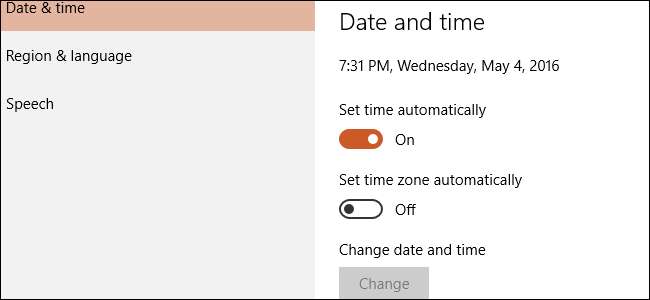
डिफ़ॉल्ट रूप से, विंडोज 10 में केवल व्यवस्थापक अधिकारों वाले उपयोगकर्ता समय और दिनांक सेटिंग्स बदल सकते हैं। यदि आप Windows 10 व्यावसायिक या एंटरप्राइज़ संस्करण का उपयोग कर रहे हैं, तो आप मानक उपयोगकर्ताओं को समय और दिनांक बदलने की अनुमति देने के लिए समूह नीति का उपयोग कर सकते हैं। यह कैसे करना है
यदि आप विंडोज प्रो या एंटरप्राइज का उपयोग कर रहे हैं, हालांकि, आप जाने के लिए अच्छे हैं। चेतावनी दें कि समूह नीति एक बहुत शक्तिशाली उपकरण है, इसलिए यदि आपने इसे पहले कभी इस्तेमाल नहीं किया है, तो कुछ समय लगने लायक है जानें कि यह क्या कर सकता है । इसके अलावा, यदि आप कंपनी के नेटवर्क पर हैं, तो सभी का पक्ष लें और पहले अपने व्यवस्थापक से जांच करें। यदि आपका कार्य कंप्यूटर एक डोमेन का हिस्सा है, तो यह भी संभावना है कि यह एक डोमेन समूह नीति का हिस्सा है, जो स्थानीय समूह नीति को वैसे भी उलट देगा।
सबसे पहले, एक प्रशासनिक खाते से साइन इन करें और "gpedit.msc" टाइप करके, प्रारंभ करें और फिर Enter दबाकर समूह नीति संपादक खोलें। समूह नीति विंडो में, बाएँ-बाएँ फलक में, कंप्यूटर कॉन्फ़िगरेशन> Windows सेटिंग्स> सुरक्षा सेटिंग्स> स्थानीय नीतियाँ> उपयोगकर्ता अधिकार असाइनमेंट के लिए नीचे ड्रिल करें। दाईं ओर, "सिस्टम समय बदलें" आइटम ढूंढें और इसे डबल-क्लिक करें।
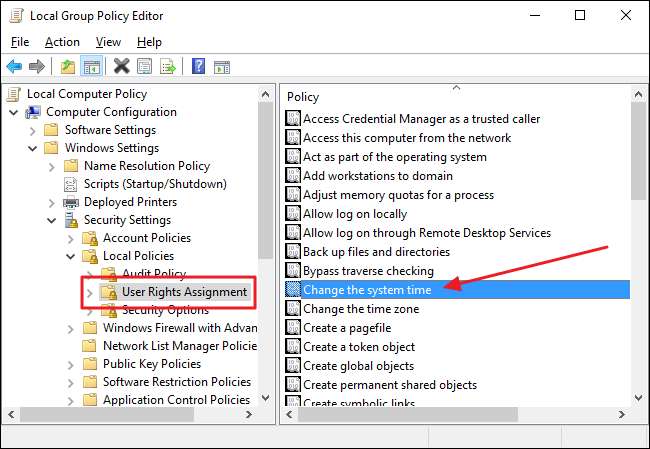
पॉप अप करने वाली गुण विंडो के "स्थानीय सुरक्षा सेटिंग" टैब पर, ध्यान दें कि डिफ़ॉल्ट रूप से, केवल प्रशासक और स्थानीय सेवा समूह वर्तमान में अनुमति के रूप में सूचीबद्ध हैं। "उपयोगकर्ता या समूह जोड़ें" पर क्लिक करें।

डिफ़ॉल्ट रूप से, जब आप खोज करते हैं तो Windows में समूह के नाम शामिल नहीं होते हैं, इसलिए आपको पहले इसे सक्षम करना होगा। "ऑब्जेक्ट प्रकार" बटन पर क्लिक करें।

ऑब्जेक्ट प्रकार विंडो में, इसे सक्षम करने के लिए समूह चेक बॉक्स का चयन करें और फिर ठीक पर क्लिक करें।
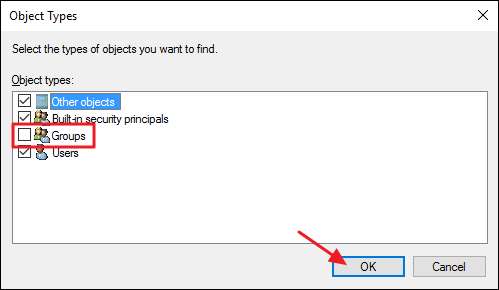
"चयन करने के लिए ऑब्जेक्ट नाम दर्ज करें" बॉक्स में, "उपयोगकर्ता" टाइप करें और फिर "चेक नाम" बटन पर क्लिक करें। विंडोज प्रयोग करने योग्य नामों के खिलाफ जांच करेगा और फिर समूह का पूरा नाम (<yourPCname> \ Users) के साथ बॉक्स भरें। जब ऐसा हो जाए, तो ठीक पर क्लिक करें।
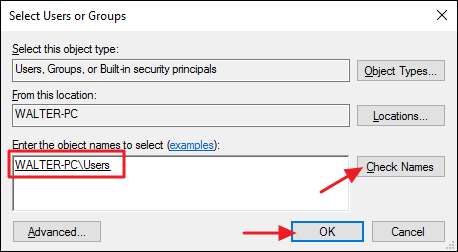
सिस्टम समय सेटिंग के लिए गुण विंडो में वापस, आप देख सकते हैं कि उपयोगकर्ता समूह अब अनुमतियों की सूची में जोड़ दिया गया है। सेटिंग्स को लागू करने के लिए ठीक क्लिक करें और समूह नीति संपादक पर वापस लौटें।
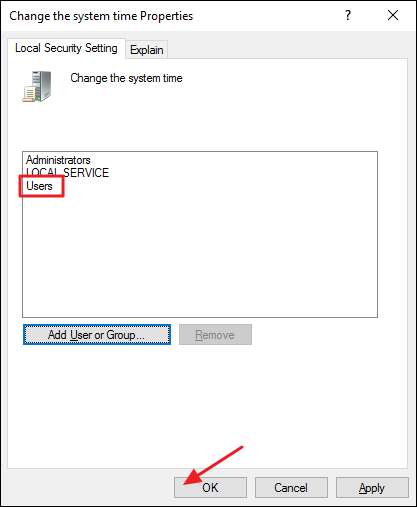
और यह सब वहाँ है अब आप समूह नीति संपादक से बाहर निकल सकते हैं। नई सेटिंग्स का परीक्षण करने के लिए, बस एक मानक उपयोगकर्ता खाते के साथ साइन इन करें और समय या दिनांक बदलने का प्रयास करें। और यदि आप अपना दिमाग बदलते हैं और मानक उपयोगकर्ताओं को समय और तारीख बदलने से रोकना चाहते हैं, तो उस सेटिंग पर वापस जाने के लिए समूह नीति संपादक का उपयोग करें और उपयोगकर्ता समूह को अनुमतियों की सूची से हटा दें।







